Як видалити комірки або рядки, якщо в Excel не виділено жирним шрифтом?
Припустимо, у вас є ряд даних із виділеними жирними клітинками, а не жирними клітинками, як показано на знімку екрана, тепер вам потрібно видалити комірки або рядки, якщо вони не виділені жирним шрифтом. Замість того, щоб видаляти не виділені жирними клітинками одну за одною вручну, цей посібник вводить прийоми для швидкого вирішення цього питання в Excel.

Видаліть рядки, якщо не виділено жирним шрифтом VBA
Видаліть рядки/комірки, якщо вони не виділені жирним шрифтом, за допомогою Kutools для Excel ![]()
v Видаліть рядки, якщо не виділено жирним шрифтом VBA
Щоб видалити рядки, якщо вони не виділені жирним шрифтом, ви можете використовувати код VBA для обробки.
1. прес F11 + Alt клавіші, щоб увімкнути Microsoft Visual Basic для додатків вікна.
2. клацання Insert > Модулі, потім вставте нижче код VBA до нового Модулі вікна.
VBA: Видаліть рядки, якщо не виділено жирним шрифтом.
Sub DeleteNonBolded()
'UpdatebyKutoolsforExcel20151116
Dim xRg As Range
Dim xDelRg As Range
Dim xAddress As String
Dim xUpdate As Boolean
Dim I As Long
Dim xBold As Variant
On Error Resume Next
xAddress = Application.ActiveWindow.RangeSelection.Address
Set xRg = Application.InputBox("Select a range", "Kutools for Excel", xAddress, , , , , 8)
Set xRg = Application.Intersect(xRg, ActiveSheet.UsedRange)
If xRg Is Nothing Then Exit Sub
If xRg.Areas.Count > 1 Then
MsgBox "This VBA cannot support multiple range", , "Kutools for Excel"
Exit Sub
End If
xUpdate = Application.ScreenUpdating
Application.ScreenUpdating = False
For I = 1 To xRg.Rows.Count
xBold = xRg.Rows(I).Cells.Font.Bold
If TypeName(xBold) = "Boolean" Then
If xBold = False Then
If xDelRg Is Nothing Then
Set xDelRg = xRg.Rows(I).EntireRow
Else
Set xDelRg = Union(xRg.Rows(I).EntireRow, xDelRg)
End If
End If
End If
Next
xDelRg.Delete
Application.ScreenUpdating = xUpdate
End Sub3. прес F5 ключ для запуску коду VBA. У спливаючому Kutools для Excel у діалоговому вікні, будь ласка, вкажіть діапазон, який ви видалите, без жирних комірок, і натисніть на OK кнопки.

І тоді ви можете побачити, що рядки, які не містять жирних комірок, були видалені


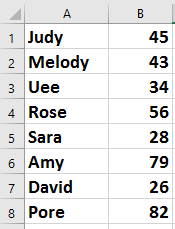
Примітка: рядки можна видалити лише тоді, коли всі комірки одного рядка не виділені жирним шрифтом.
Видаліть клітинки, якщо не виділено жирним шрифтом "Знайти та замінити" та "Виберіть помічник діапазону"
Якщо ви просто хочете видалити вміст комірки з не виділених жирних комірок, ви можете скористатися функцією Знайти та замінити, щоб спочатку виділити жирні комірки, а потім скористатися Kutools для ExcelАвтора Виберіть Помічник дальності щоб змінити вибір виділених жирних комірок, а потім видаліть вміст.
1. Виберіть діапазон даних, з якого потрібно видалити не виділені жирними клітинками, та натисніть Ctrl + F для того, щоб Знайти і замінити і натисніть на Опції кнопку. Дивіться знімок екрана:

2. клацання сформований йти до Знайти формат і під шрифт вкладка, виберіть Сміливий від Стиль шрифту список. Дивіться знімок екрана:

3. клацання OK > Знайти все, а всі виділені жирними клітинками лістингу в Знайти і замінити і натисніть Ctrl + A щоб вибрати їх усіх, а потім закрийте Знайти і замінити діалогове вікно. Дивіться знімок екрана:

4. Потім залиште ці клітинки виділеними та натисніть Кутулс > Select > Виберіть Помічник дальності. Дивіться знімок екрана:

5. У діалоговому вікні, що з’являється, поставте галочку Зворотний вибір спочатку, а потім виберіть вихідний діапазон даних. Тепер ви можете бачити, як вибір було змінено. Дивіться знімок екрана:

6. клацання близько. Тепер натисніть видаляти клавішу, щоб видалити вміст комірки з не виділених жирних комірок.

Видаліть рядки/комірки, якщо вони не виділені жирним шрифтом, за допомогою Kutools для Excel
Вищевказані методи не досить прості, в цьому випадку ви можете скористатися ними Kutools для ExcelАвтора Виберіть Клітини з форматом утиліта для швидкого виявлення не виділених жирних комірок, а потім їх видалення.
| Kutools для Excel, з більш ніж 300 зручні функції, полегшує вам роботу. |
після безкоштовна установка Kutools для Excel, виконайте наведені нижче дії.
1. Виберіть потрібний діапазон даних і натисніть Кутулс > Select > Виберіть Клітини з форматом. Дивіться знімок екрана:

2. У діалоговому вікні, що з’являється, натисніть Виберіть Формат із комірки кнопку, щоб вибрати одну не виділену жирною комірку з діапазону даних, а потім перевірити Сміливий лише зі списку нижче в розділі Шрифт. Дивіться знімок екрана:

3. клацання Ok, і з’явиться діалогове вікно, щоб нагадати вам кількість вибраних комірок, просто натисніть Так закрити його.

Тепер виділено всі не виділені жирними клітинками кнопки і натисніть видаляти для видалення вмісту комірки. Або якщо ви хочете видалити не виділені жирним рядком рядки, клацніть правою кнопкою миші будь-яку з вибраних комірок і виберіть видаляти > Весь ряд. Дивіться скріншоти:
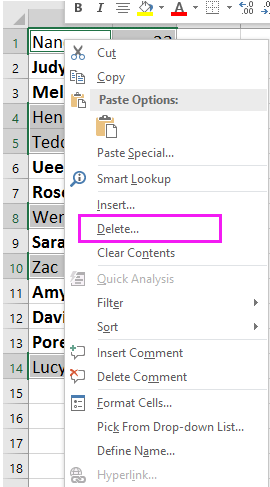

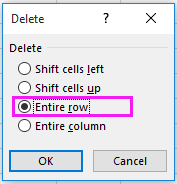
Видаліть клітинки / рядки, якщо вони не сміливі
Відносні статті:
- Як перетворити гіперпосилання на звичайний текст у Excel?
- Як підрахувати, якщо клітини починаються чи закінчуються певним текстом у Excel?
- Як підрахувати та видалити дублікати зі списку в Excel?
Найкращі інструменти продуктивності офісу
Покращуйте свої навички Excel за допомогою Kutools для Excel і відчуйте ефективність, як ніколи раніше. Kutools для Excel пропонує понад 300 додаткових функцій для підвищення продуктивності та економії часу. Натисніть тут, щоб отримати функцію, яка вам найбільше потрібна...

Вкладка Office Передає інтерфейс із вкладками в Office і значно полегшує вашу роботу
- Увімкніть редагування та читання на вкладках у Word, Excel, PowerPoint, Publisher, Access, Visio та Project.
- Відкривайте та створюйте кілька документів на нових вкладках того самого вікна, а не в нових вікнах.
- Збільшує вашу продуктивність на 50% та зменшує сотні клацань миші для вас щодня!
